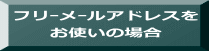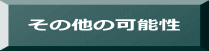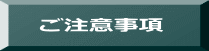迷惑メール防止機能により当店からのメールが迷惑メールと間違えられ、受信画面に出てこない場合があります。
迷惑メールフォルダやゴミ箱に自動的に振り分けられている可能性がありますので、一度ご確認いただきますようお願い致します。
また、各フリーメールサービスの受信メールの振り分け(フィルター)設定をお試し頂くことで迷惑メールフォルダへの振り分けを防ぐことができます。
★フリーメールアドレスをお使いの場合
■受信許可等の設定方法:gmailをご利用の場合
※スマホのgmailをお使いの場合には、左上の[三]のgmailメニューをクリックし一覧にある”迷惑メール”をクリック
WINWIN本舗からのメールを確認できた場合には、そのメールを選択肢し[迷惑メールではない]をクリックします。
※PC利用の場合は左のメニュー欄から[もっとみる]をクリックして迷惑メールをさらにクリック
WINWIN本舗からのメールを確認できた場合には、そのメールを右クリックし[迷惑メールではない]をクリックします。
■受信許可等の設定方法:YAHOOメールをご利用の場合
ヤフーメールをご利用の場合は下記手順に従い当店からのメールが受信出来るよう、受信許可の設定をお願い致します。
- Yahoo!メールにログイン、画面右上の[ 設定(歯車のアイコン) ]をクリックしてください。
- 「便利機能」の欄の[ フィルター]をクリックさらに[ +フィルターンの作成]をクリックしてください。
- フィルター作成画面より、設定を次のようにします。
===============
Fromに winwinhonpo と入力 [ を含む ]を選択
移動先フォルダ: [ 受信箱 ]を選択
=============== - [ 保存 ]をクリック。
■受信許可等の設定方法:HotmailやOutlook等MS社系メールをご利用の場合
Hotmailをご利用の場合は下記手順に従い当店からのメールが受信出来るよう、受信許可の設定をお願い致します。
詳細な手順は下記のとおりです。
- HotomailやOutlook.com等の画面で、設定ボタン(歯車のアイコン)をクリック(要ログイン)
- 【オプション】をクリック
- 【差出人セーフリストと受信許可リスト】をクリック
- 【差出人セーフリスト】をクリック
- 【許可する差出人またはドメイン】に
winwinhonpo.com
を入力し、【リストに追加】をクリック - 【差出人セーフリスト】に【@winwinhonpo.com】が含まれていることを確認してください。
★携帯メールアドレスをお使いの場合
■RFC違反のメールアドレス
長い間同じメールアドレスをご使用になっている方は、現在設定ができない違反アドレスが設定され
ている場合がございます。 その場合、PCではメールの送受信ができません。
※違反メール一例
・@の直前に"."(ドット)や"_"(アンダースコア)など英数字以外が使用されている。
・"."(ドット)や"_"(アンダースコア)など英数字以外が2つ以上連続して使用されている。
■メール防止フィルターによってはじかれている
メール防止フィルターをご利用の場合は下記手順に従い(winwinhonpo.com)のフィルター解除をし
当店からのメールを受信できるよう設定をお願い致します。
※お使いのOS、機種によっては多少設定方法が異なる場合がございます。
【docomoの場合】
- お客様サポート
- 各種設定(確認変更・利用)
- メール設定
- 詳細設定/その他設定の中の「詳細設定/解除」
- 暗証番号入力(携帯電話契約時)
- 迷惑メール対策の中の「受信/拒否設定」の「設定」にチェックを入れ[次へ]
- ステップ4「受信設定」
- 当店のドメイン「winwinhonpo.com」を入力
- 登録
【auの場合】
- Eメールメニュー
- Eメール設定
- その他設定
- メールフィルター
- 暗証番号入力(携帯電話契約時)
- 個別設定の指定受信リスト設定
- 指定受信リスト設定で当店のドメイン「winwinhonpo.com」もしくは
当店のメールドレスを入力 - 登録
【softbankの場合】
- Yahooケータイ
- メニューリスト
- My Softbank
- 各種変更手続き
- メール設定
- 迷惑メールブロック設定
- 受信許可拒否設定→
- 許可リストとして設定
- 当店のドメイン「winwinhonpo.com」を入力
- 登録
★その他の可能性
■メールアドレスの間違い
大変申し訳ございませんが、お客様が登録されたメールアドレスの記述が間違っている可能性も数多くございます。
お心当たりのある場合は、当店までお客様のお名前・電話番号、メールが届いていない旨をご連絡ください。
■セキュリティソフト、ウイルス対策ソフトの設定
セキュリティソフトの設定によっては、メールを迷惑メールと判断し、受信拒否・削除することがあります。
お使いのセキュリティソフトの設定をご確認いただき、迷惑メール除外設定をお願い致します。
■プロバイダのウィルスブロックや迷惑メール振り分けサービス設定
プロバイダによっては、ウィルスブロックや迷惑メール振り分けサービスが無料で標準設定されている場合があります。
弊社からのメールが迷惑メールフォルダに振り分けられていない場合や、 ご使用のパソコンのセキュリティソフトやウィルス対策ソフトの設定が間違っていないのにメールが届かないという場合には、 プロバイダで無料標準設定されているウィルスブロックや迷惑メー ル振り分けサービスがないか、各プロバイダのページでご確認頂けます様お願い申し上げます。
■サーバー上のメールボックスがいっぱいになっている場合
サーバー上のメールボックスの容量には上限があり、定期的にメール受信して削除しないと、受信ボックスがいっぱいになってしまいます。
受信ボックスがいっぱいになると、新しいメールを受け付けないことがあります。
最近、メールを使用されていないお客様でお心当たりのある方は、サーバーのメールを削除してください。
当店は受注時点(正規ご請求書を送信時)て、ご注文の商品を確保しご入金をお待ちしております(お振込みでのご注文場合)。
受注後でも商品発送前のキャンセルはお受けしておりますが、メールにてのご連絡が必須となります。 メールでのご連絡が無いままにお振込み期限が切れた事でキャンセルになったお客様の以後ご注文は一定期間原則として受けておりません。 何等か過去に手違いなどでご連絡をいただけれなかった場合などは、ご注文前にその旨ご連絡いただく事で、受注を再開させていただきます。
■上記のいずれにも該当しない場合
上記のいずれにも当てはまらずメールが届かない場合は、その旨
注文時にご入力いただいておりますメールアドレス以外にて【ご注文番号】【フルネーム】をお書き添えの上
【info@winwinhonpo.com】までお問い合わせください。
★ご注意事項!
■お支払方法で前払いをご選択いただいた場合
当店からのメール受信が出来ない場合は、『ご注文確認メール』並びにお支払に必要な払込票番号を記載した『正規ご請求書』メールをお送りすることができません。 前払いをご希望のお客様はメール設定をご確認の上、ご注文頂きます様お願い申し上げます。
また、ご注文いただきました後、当店から『正規ご請求書』メールの送信を完了いたしますと当店は発送準備に入ります。
その後、ご連絡の無いままご入金が無く7日間が経過した場合には、購入のご意志が無いと判断しご注文がキャンセルとなります。
上記当店も不本意ですので、当店のメールが届いていない場合には必ずご連絡いただきますようお願いいたします。